本文是延续上一篇软路由All in One 教程:PVE虚拟机安装iKuai OpenWrt Docker 的,在我的J4125正常,理论上J4125通用,其他配置可参考。我的设备型号:倍控 G30 J4125 2.5G 4网口 i225v3版本
下载专用Win10镜像(带工具、驱动、运行库) 文件SHA1:3504d062a4df2b9a68802d7606a38e1d829798bf
镜像是[不忘初心Win10 19044.1806 21H1 极限精简版],原格式为esd,我加了ISO的壳,内置的工具驱动列表点此查看,经测试不支持qemu-guest-agent,感谢不忘初心大佬。
配置PVE
下载pve_source程序,在此处感谢原作者Jazz
wget -q -O /root/pve_source.tar.gz 'https://bbs.x86pi.cn/file/topic/2023-11-28/file/01ac88d7d2b840cb88c15cb5e19d4305b2.gz' && tar zxvf /root/pve_source.tar.gz && /root/./pve_source执行后会有使用协议,按y同意,输入9再输入2进入pve系统直通配置。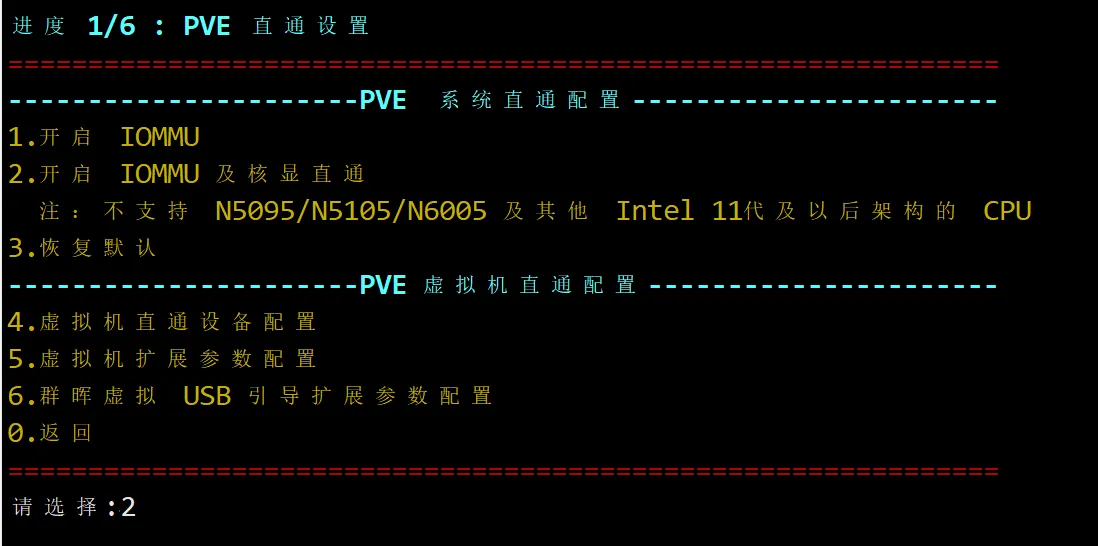
程序会自动的进行相关配置,提示重启时按n先不重启,再按0退出脚本。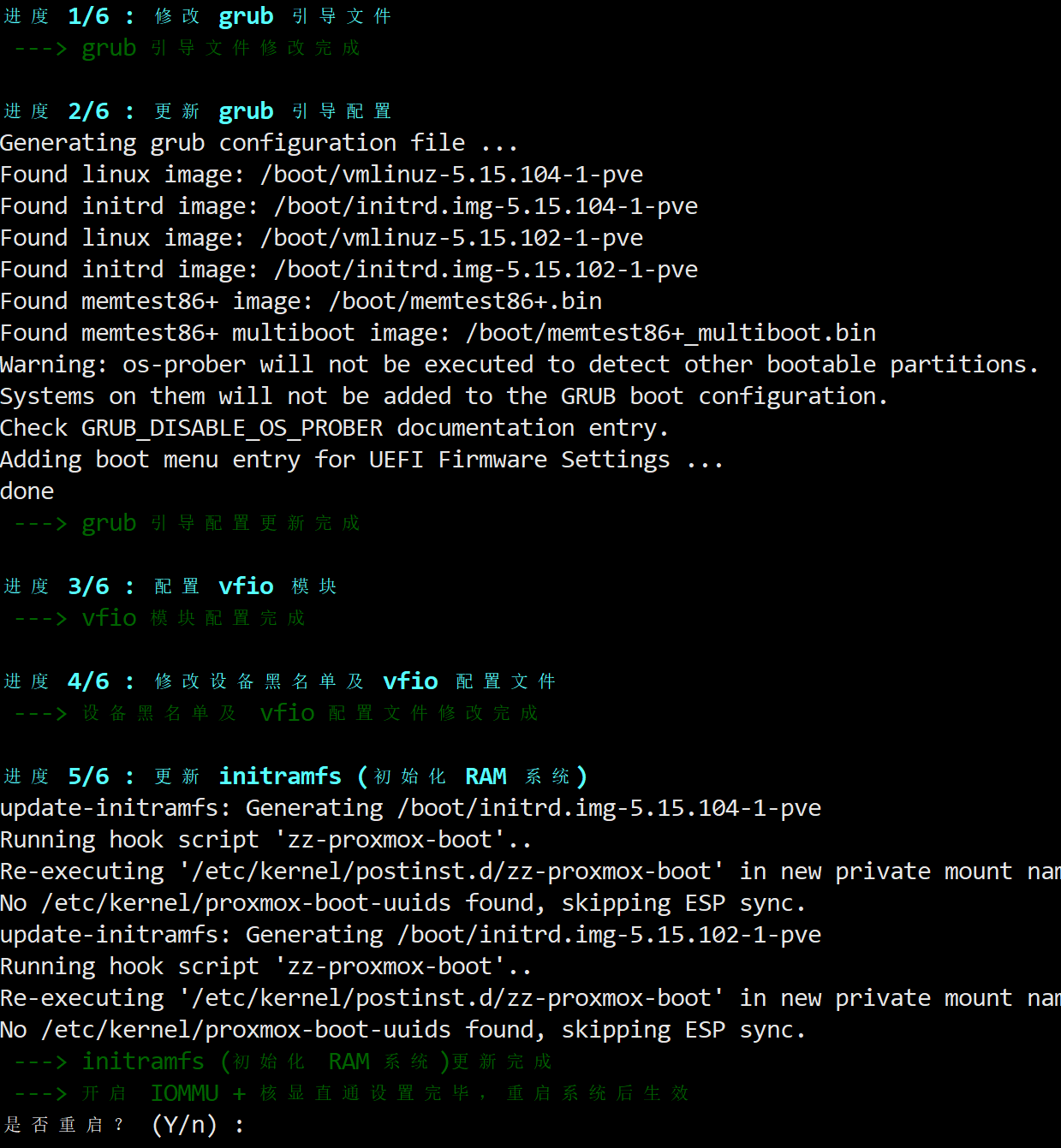
执行nano /etc/default/grub命令,还是GRUB_CMDLINE_LINUX_DEFAULT=这行,在最后的引号前先打一个空格,再加入video=efifb:off,vesafb:off,最终效果如图。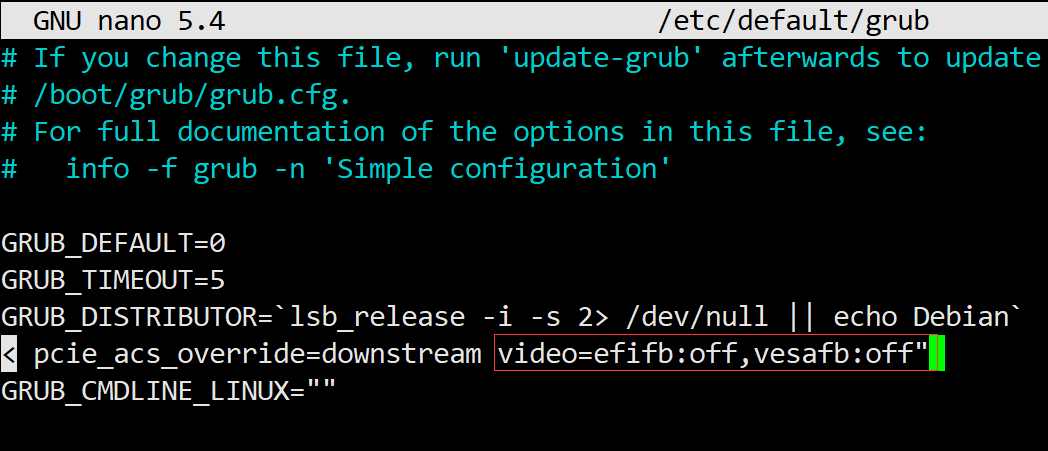
编辑完文件后按 "Ctrl + X" → "Y" → 回车,确认保存并退出。
执行以下命令以允许不安全中断
echo "options vfio_iommu_type1 allow_unsafe_interrupts=1" > /etc/modprobe.d/iommu_unsafe_interrupts.conf执行以下命令避免死机
echo "options kvm ignore_msrs=1" > /etc/modprobe.d/kvm.conf执行以下命令向pve黑名单添加hdmi音频(少了这个Win就没声音了。)
echo "blacklist snd_hda_codec_hdmi" >> /etc/modprobe.d/pve-blacklist.conf执行以下命令更新grub并重启。
update-grub
update-initramfs -u -k all
reboot本次重启后能看到显示输出卡在以下画面,这是正常的。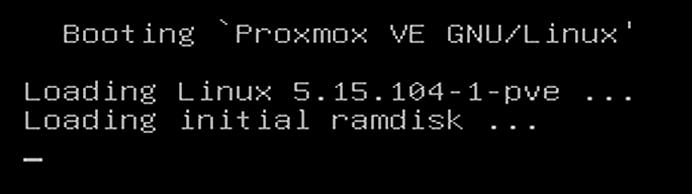
重启完成后,执行lsmod | grep vfio检查是否配置成功,有相似显示就代表成功。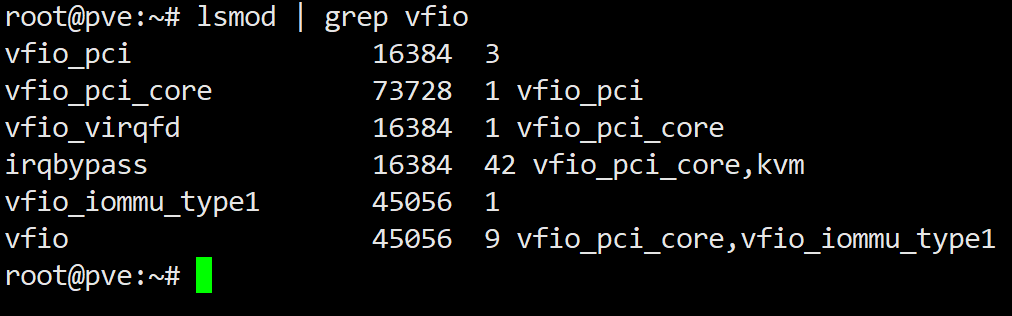
创建虚拟机
在local iso镜像处上传我提供的windows的镜像文件。
然后新建虚拟机,名称填写Win10,镜像选择刚才上传的镜像,类别选Windows,版本选择10/2016/2019,系统选项卡中机器选择默认的i400fx,scsi驱动器选择VirtIO SCSI(不带Single那个),硬盘总线/设备改为sata,勾选右下角的高级,磁盘大小自己设置,下方SSD仿真勾选上。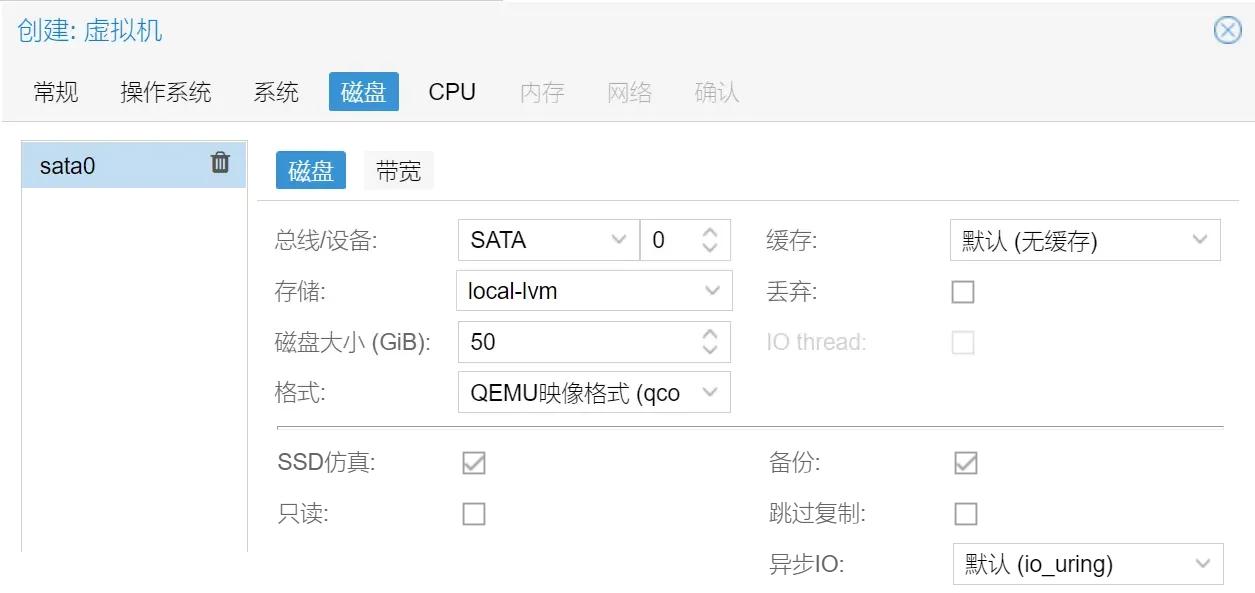
在cpu配置页面,核心还是选择4核,类别选host,将启用numa勾选上,内存分配4096m,网络选择virtio(半虚拟化),点击完成即可完成创建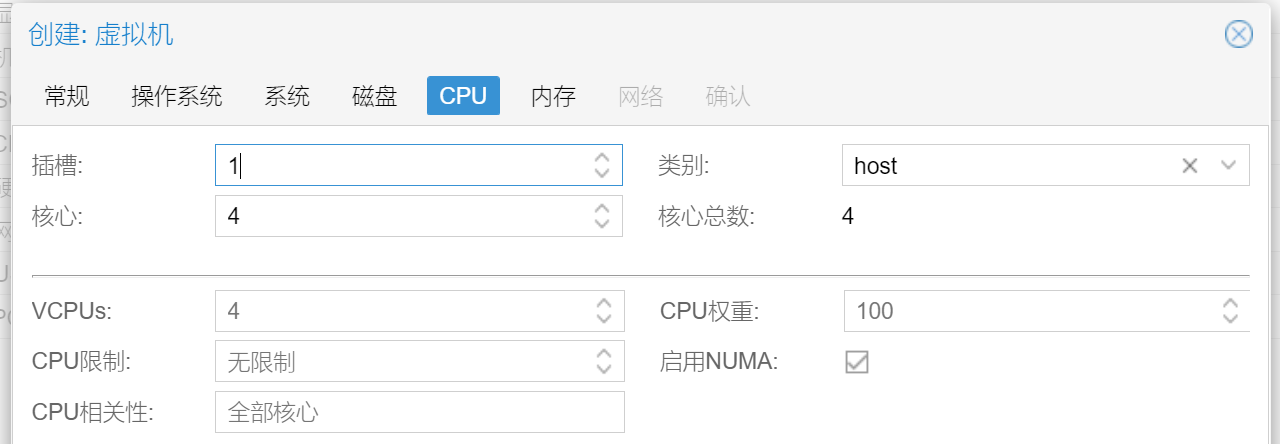
配置虚拟机
现在就可以在硬件里添加声卡以及usb设备了,但是千万不要添加显卡。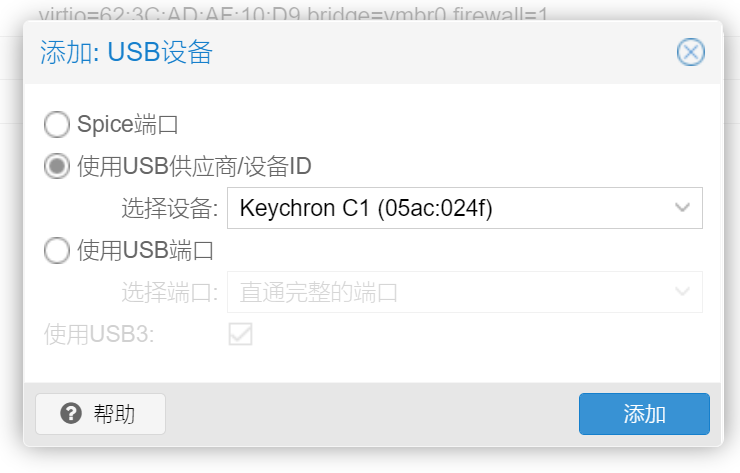
然后就是启动虚拟机开始安装系统了,请不要选择admin版本,经过配置完成后会进入系统,此时虚拟机内没有网络。
安装驱动
将此电脑中cd驱动器中的tool文件夹移动到桌面上,执行里面的禁用自动更新驱动。然后双击virtio-win-0.1.229.iso,系统会自动挂载此镜像,记住这个盘符。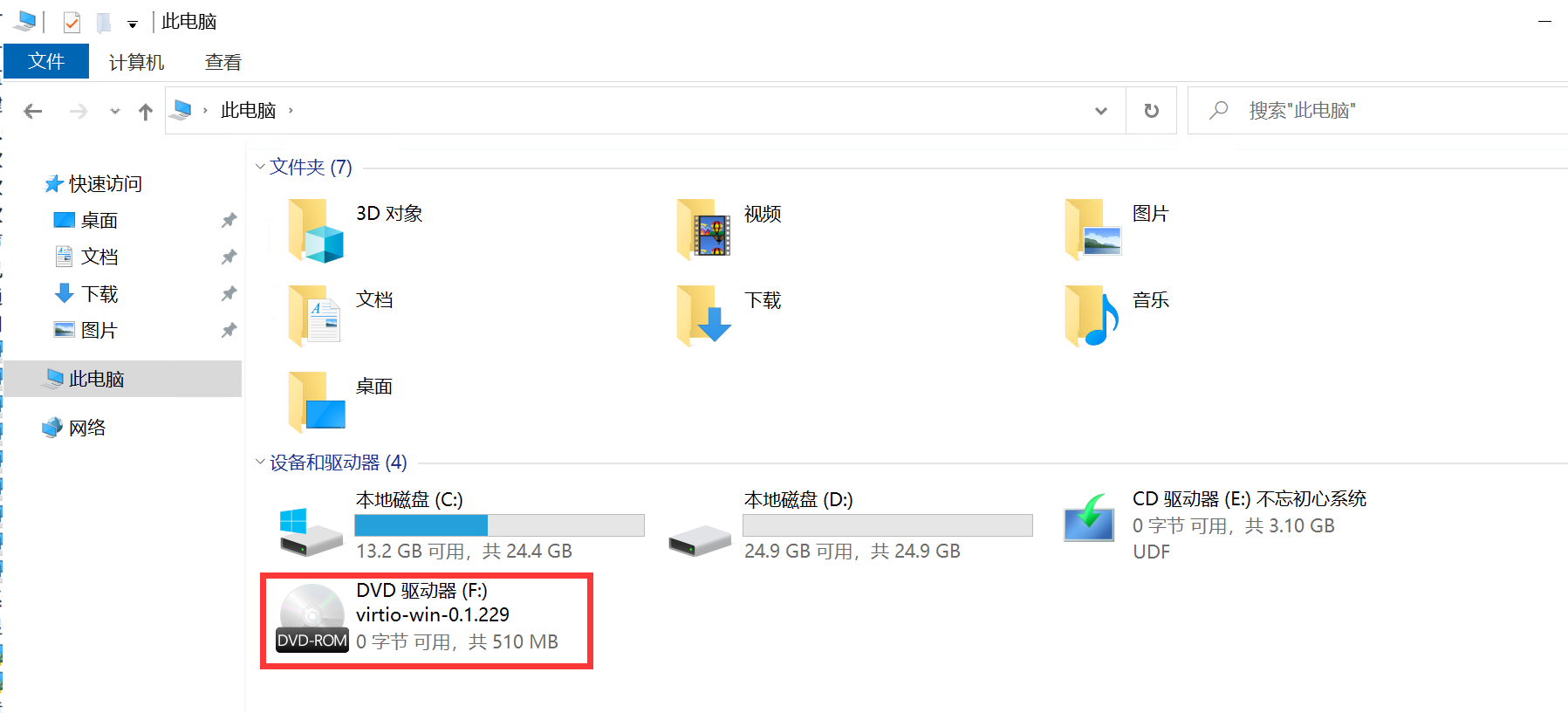
右键此电脑,点击管理,再点击设备管理器可以看到几个带黄色三角的硬件,都是右键更新驱动程序,选择浏览我的电脑查找,选中那个盘的根目录即可。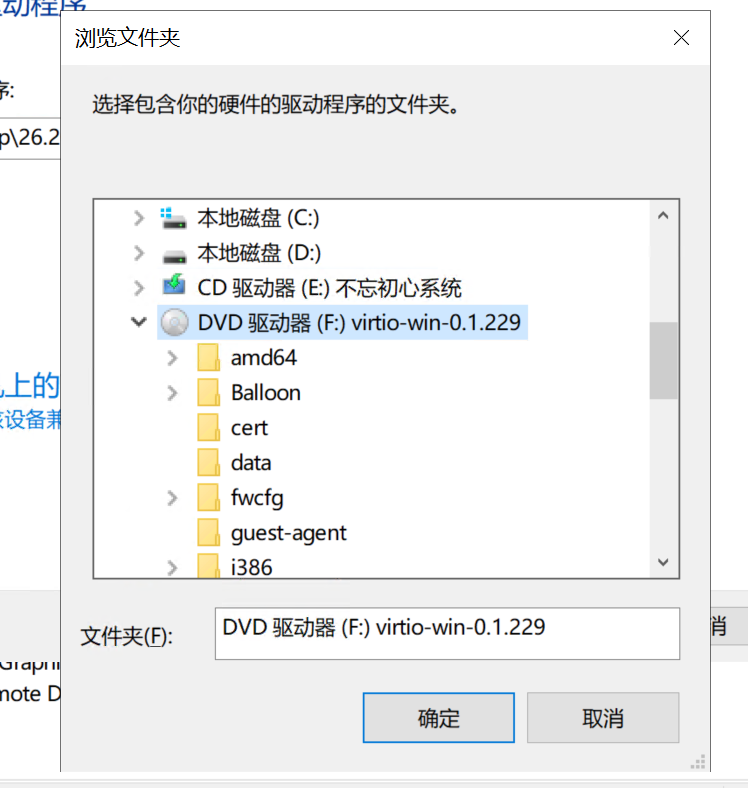
远程安装驱动
都安装之后打开cmd,输入ipconfig,查看自己的IP。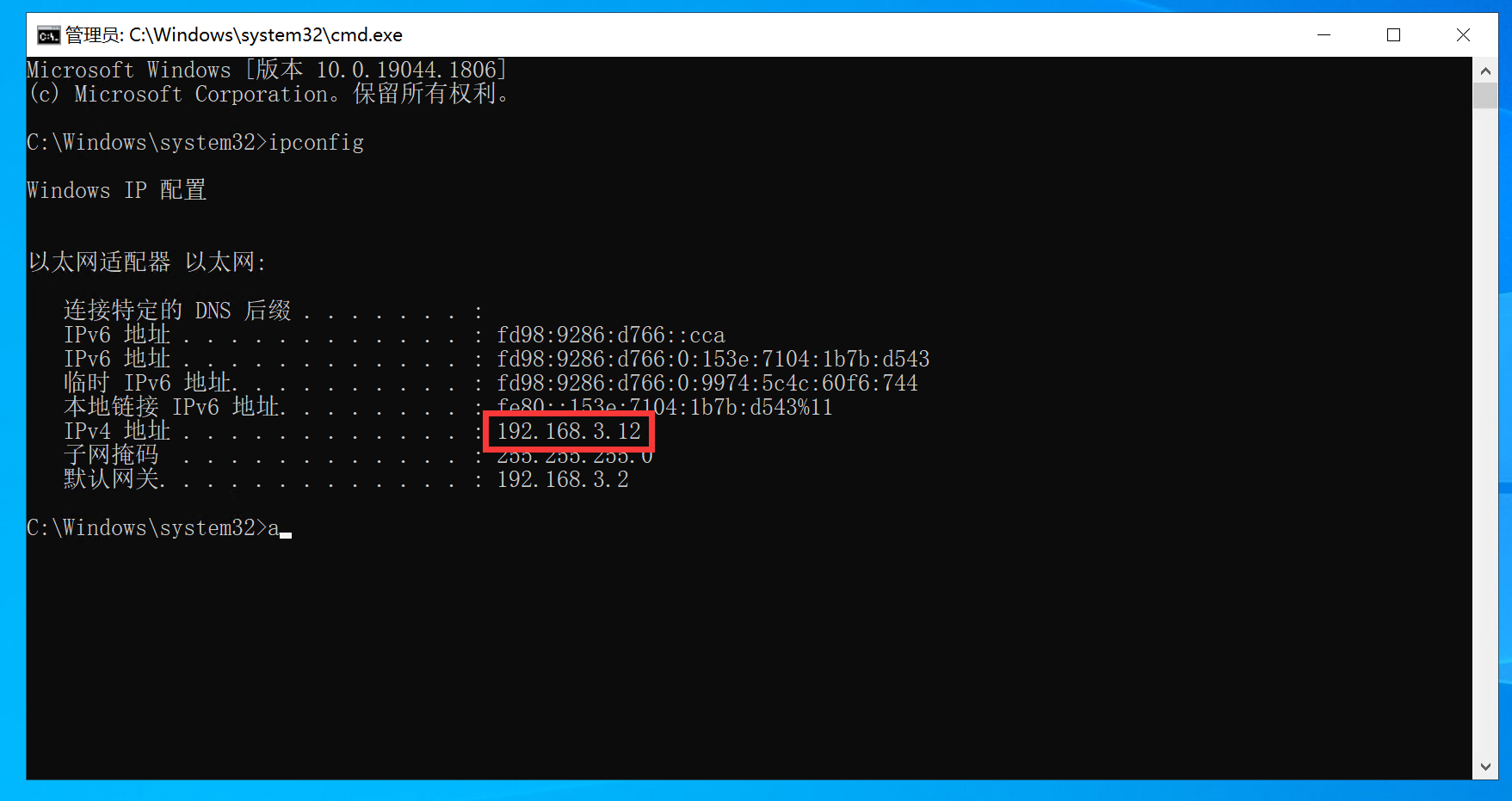
打开系统设置 → 系统 → 远程桌面,打开远程桌面。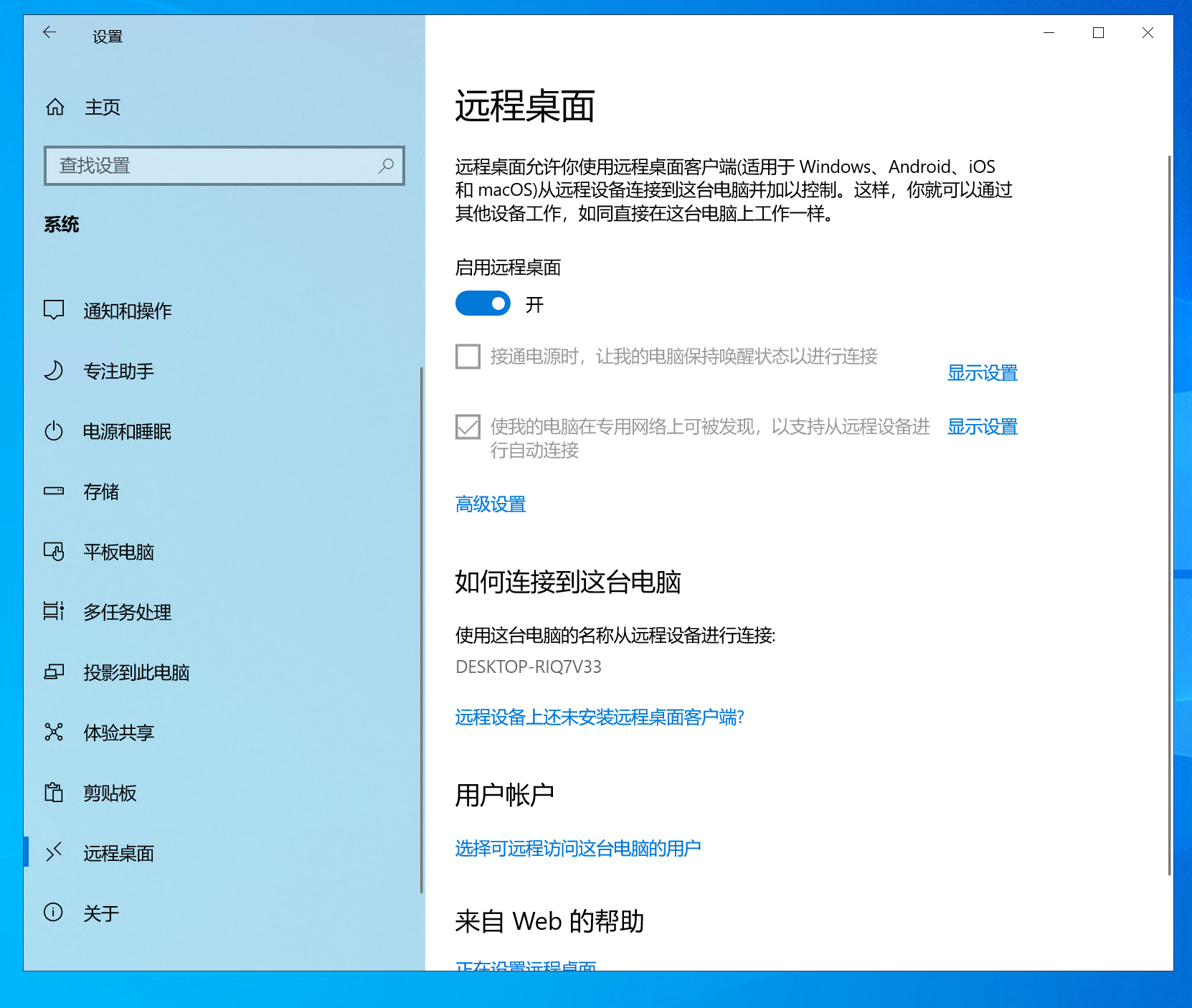
使用电脑远程连接("Win + R" → "mstsc")此虚拟机,可正常连接就将虚拟机关机,之后打开虚拟机硬件菜单,添加显卡,默认即可。
添加完显卡后开机,重新使用远程桌面进入,进入设备管理器可以看到有个带三角的显示适配器。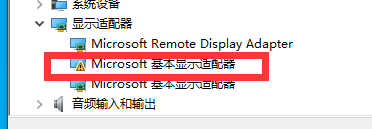
将Tool目录中intel_vga_26.20.100.7262(station-drivers.com).zip文件解压。右键更新显卡驱动,选择解压后的目录,点击下一步,稍等几分钟,显卡驱动就安装成功了。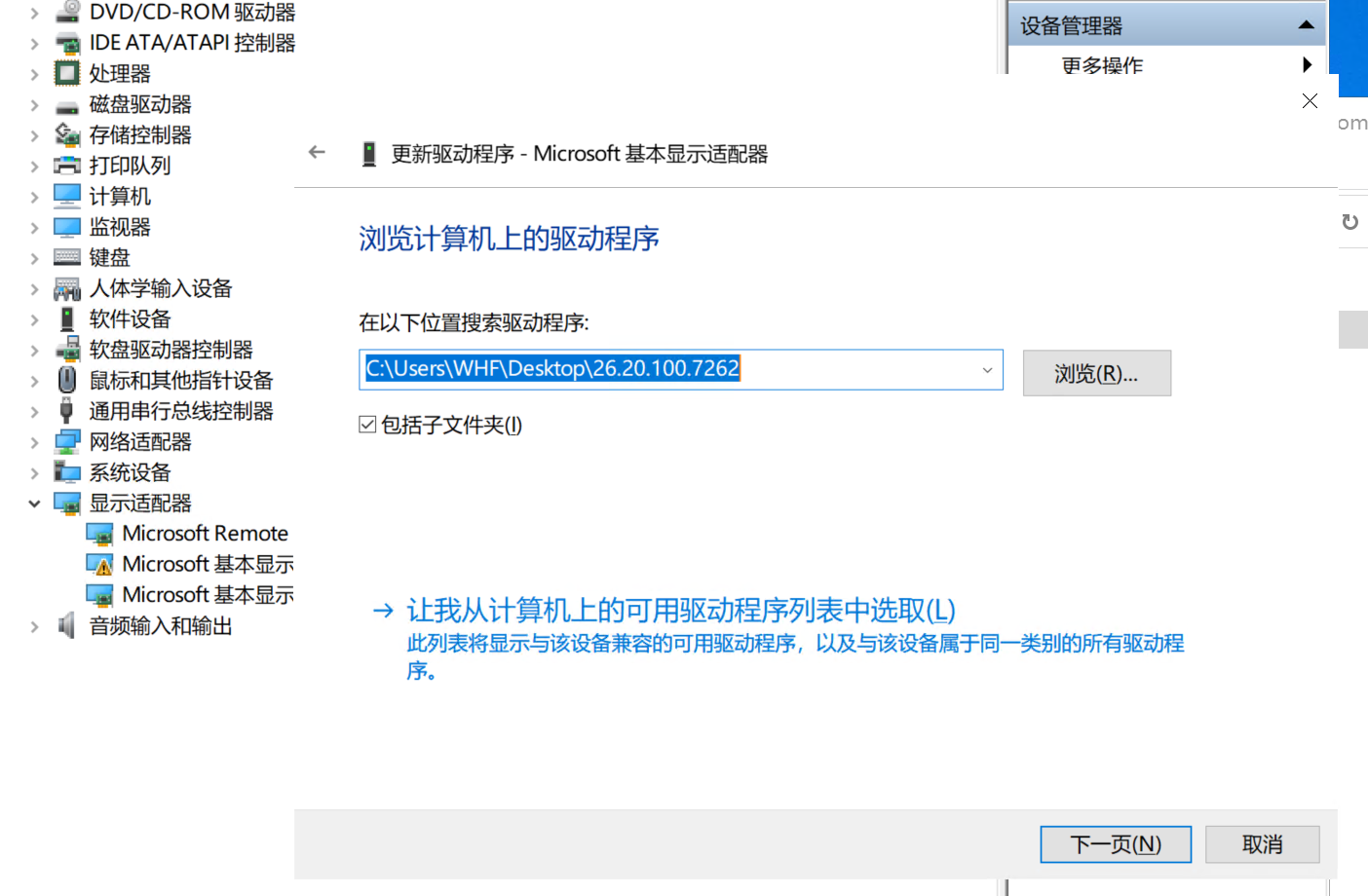
这时候可以重启一次再进入设备管理器看看显卡驱动还在不在,不报错就可以进行下一步。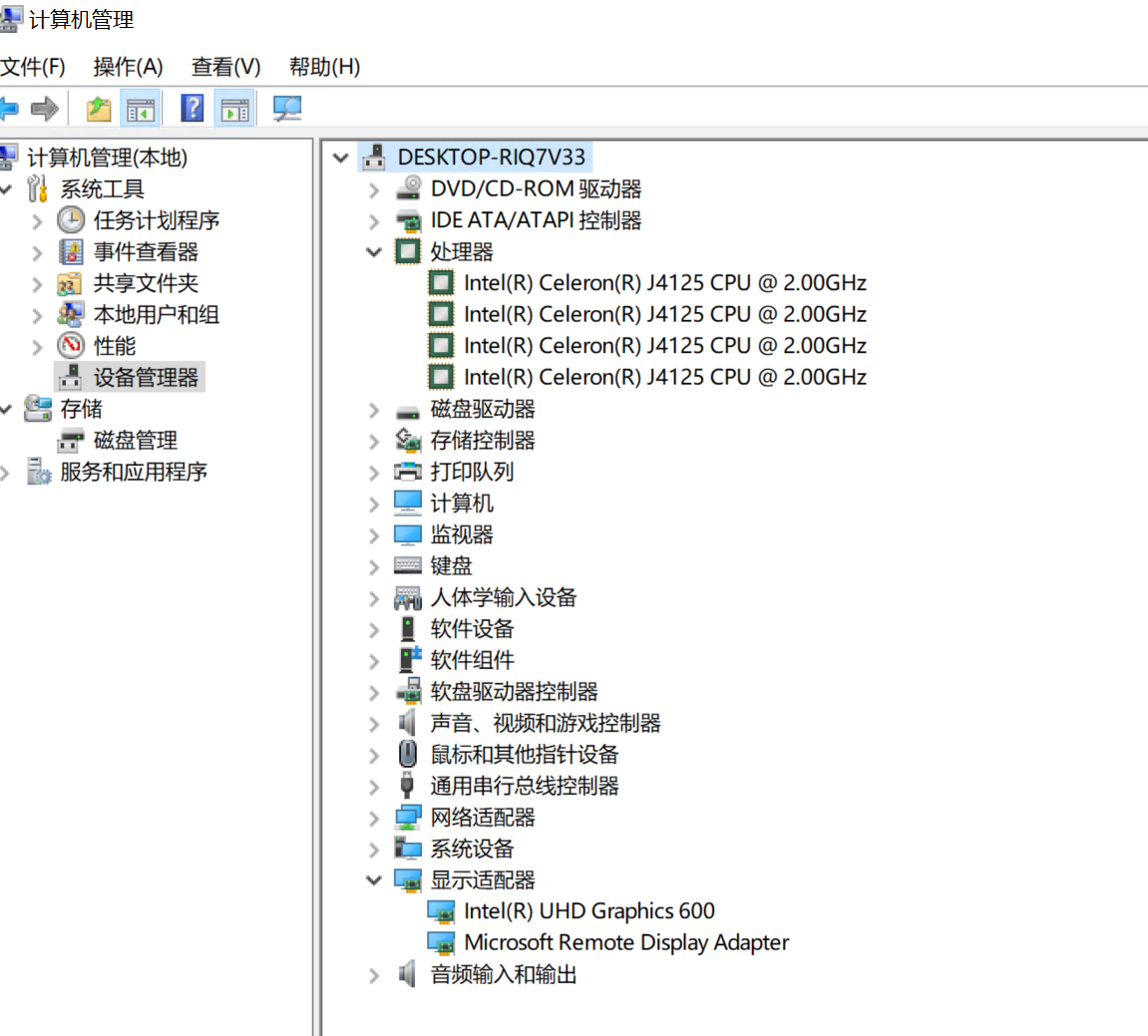
扩展参数配置
关闭此虚拟机,进入虚拟机硬件页,将显示改为无,并且删除刚才添加的显卡pci设备。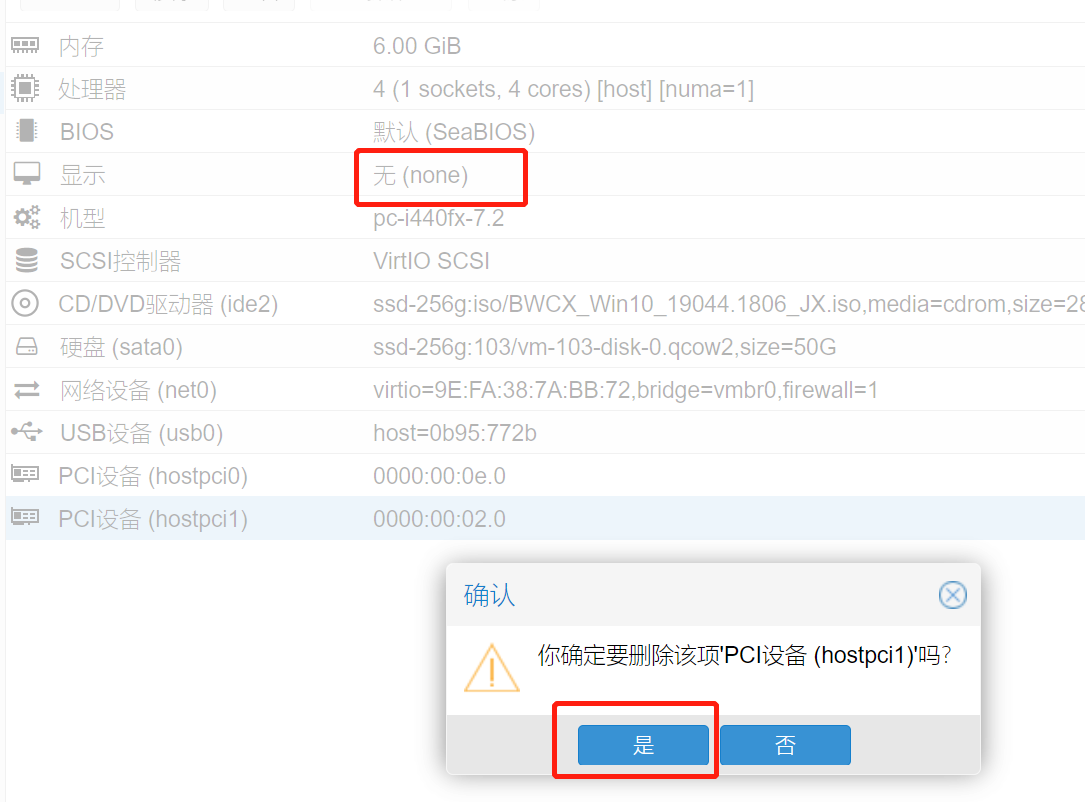
执行以下命令下载博主郑羊羊提供的vbios,我的j4125测试使用正常。若你的j4125测试不可用,可自行搜索提取教程。
wget -O ~/ZYY_vbios.bin https://files.wanghongfeng.cn/shell/ZYY_vbios.bin下载完成后执行以下命令重新打开pve_source程序,这次按9再按4
cd ~ && ./pve_source按照以下步骤操作一遍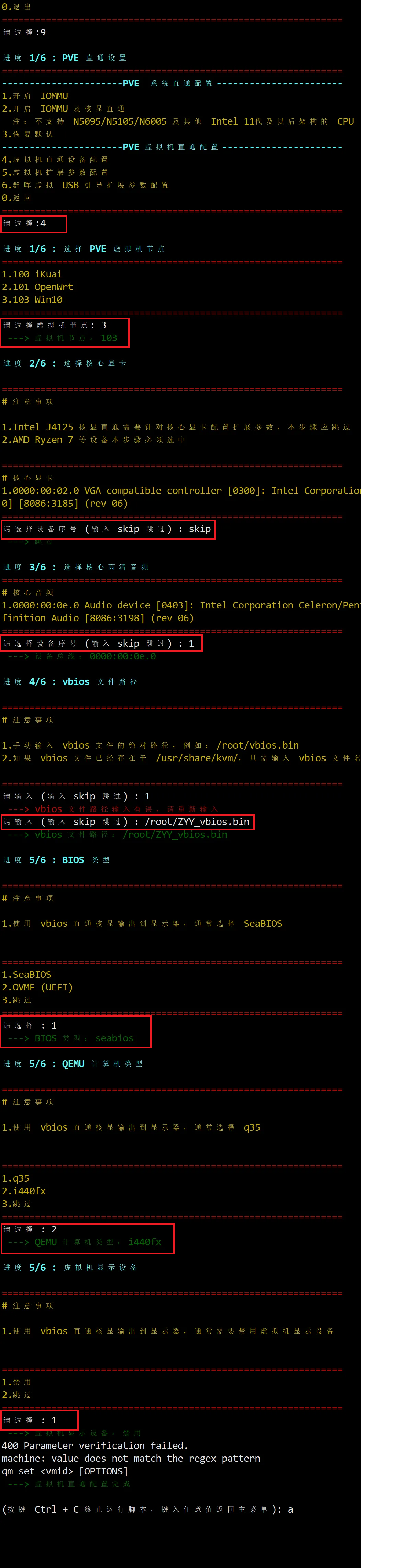
操作完成后,重新运行此脚本,这次选择按9再按5,复制其提供的参数将最后的文件名修改为实际的vbios路径,例如我的机器中代码如下:
-device vfio-pci,host=00:02.0,addr=0x02,x-igd-gms=1,romfile=/root/ZYY_vbios.bin粘贴修改后的参数,程序将会自动将参数加入虚拟机配置文件,现在就可以再pve控制台点击启动测试了。
tool目录中其他工具请自行安装使用。
PS:我测试了,好像最后不加,romfile=文件路径这段也能正常显示的
最终效果:
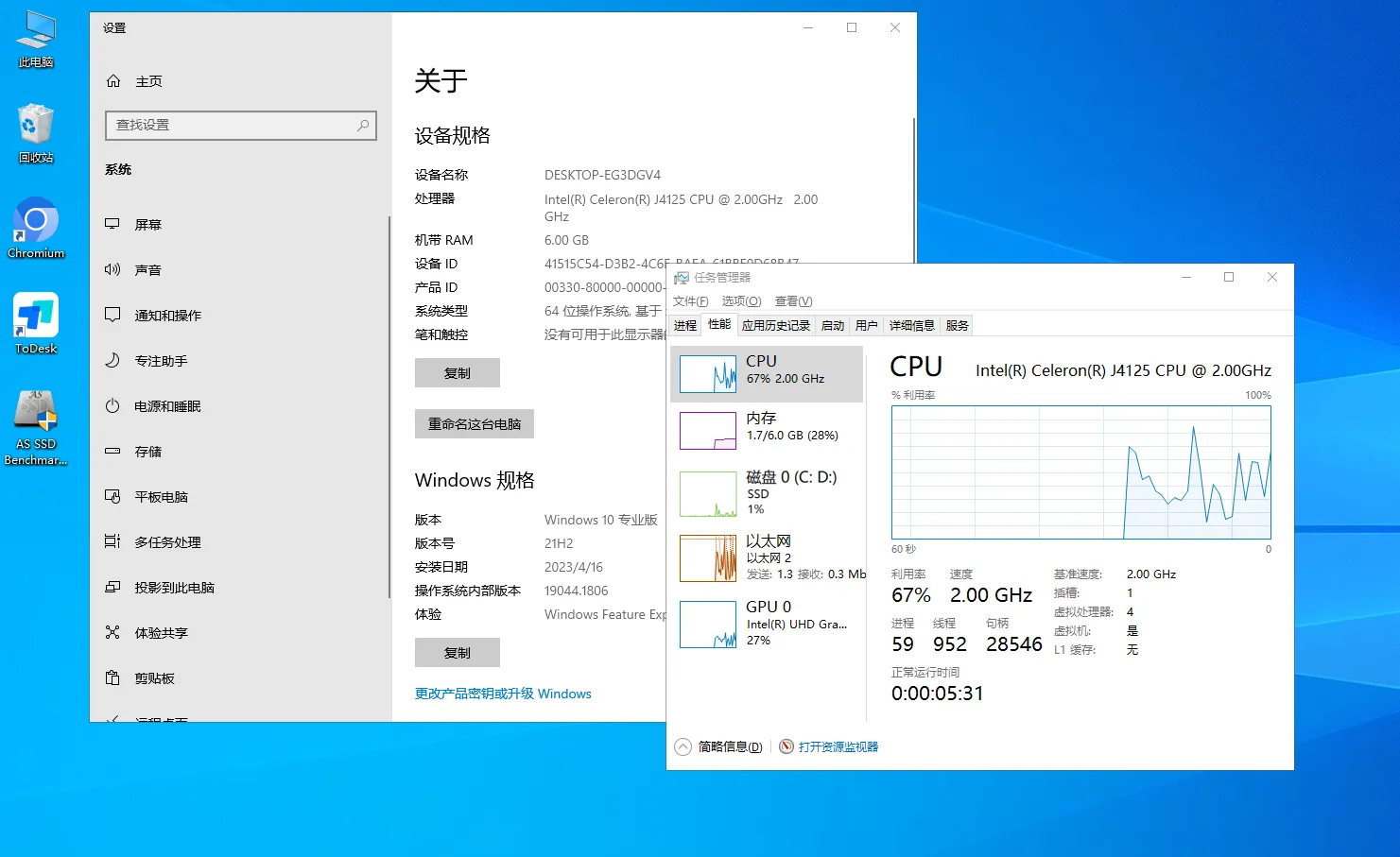
参考的一些教程,在此处一块感谢他们。:
向北的平行世界
司波图
柠了个檬k
恩山-丶企鹅未婚夫
十佳评测
郑羊羊
vedio talk

41 条评论
输入/root/ZYY_vbios.bin提示---> vbios 文件路径输入有误, 请重新输入 我挪到 /usr/share/kvm, 虽然没问题但是启动不了。不知道咋回事
直通后发现并不实用,pve控制台无法再控制其他虚拟机,怎么再关闭直通呀,怕好崩咯(ó﹏ò。)
这种直通核显后,虽然win10能gpu解码,或者远程桌面能直接用gpu
但是你PVE里其他虚拟机就不能用显卡了,所以虚拟机装黑群晖的开启硬件解码的,
不能再给win10开核显了,核显说到底,只能一台虚拟机用
只有新cpu 支持显卡虚拟化才能多台虚拟机共用一个核显。
j4125好像是不支持的
大佬,还是说测试的时候需要接显示器才可以出画面,pve后台不出画面?
大佬,全部操作完之后,pve后台启动win10,不显示画面,请指点。
大佬,为啥我开不起来了,求协助处理,大佬,怎么联系您
非常感谢,按照这个折腾1天,终于成功。分享一下过程:
1.上述脚本和过程都能成功,可以操作直通HDMI成功,但是有显示没有声音,声音不能驱动;
2.操作到最后,用自己提取的(按照vediotalk的提取j4125 vbios的方法,去搜),输出声音成功。注意/etc/pve/qemu-server/id.conf中关于vbios路径和文件名,要写正确。特别说明一下:自己提取的vbios是rom后缀名,和教程中的bin后缀虽然不同,但效果试样的,照用。
欢迎交流
你最终是hdmi有声音输出吗? 我的只有耳机孔能出声音。hdmi接的电视 没有声音。 是按博主步骤及 自己提取的vbios。
我的是hdmi可以的
感谢分享。
请问 我不需要HDMI显示 我都是直接用网页链接WIN10 在拓展操作里面的 进入虚拟机硬件页,将显示改为无,并且删除刚才添加的显卡pci设备。这两项是不是也不用删除了 谢谢 !
是的,后续步骤都不用搞了。
j4125无法点亮,弄几天了
虚拟机配置里选vga能在网页中启动么?
找的淘宝和闲鱼2个专业远程的人来弄的,说是开rom不行,不开也不行。降低内核也没用。显卡直通了,驱动报感叹号43错误。更新了最新的驱动UD600也不行。
请问解决了吗?我的也报代码43
驱动我测试的是不能是新的,新的会报43错误。其他的我没遇到。
配套的驱动在哪里下载。上面没看到
镜像里tool目录那个7262的。
不能直接打开文件夹吗?esd格式的只能重新装win10?
想请问一下,怎么让hdmi输出声音
请教,我用个8250u的小主机,用pve8做底,装了群晖、win10,先做了显卡虚拟化GVT-g分到群晖,再想通过win10直接做HDMI输出,到底能不能实现啊
我机器的cpu不支持这个功能所以没有试过,你可以查阅下其他人分享的文章视频看看是否可行。
完美还是得靠你这个教程,vbios要自行提取的才能用,第一次启动失败,因为之前在其它教程学会提取vbios正好有备份着就替换试试没想到奇迹点亮了,我的是i226的
请问 扩展参数配置 这一步是做什么用的呢 之前不是已经添加显卡并且驱动安装成功了吗?
因为是要用核显hdmi口输出windows显示的,如果你只需要远程,或者在pve的管理页面里面用的话可以不用配置。
TASK ERROR: Cannot open iommu_group: No such file or directory
添加显卡设备后,win10启动不了了,显示这个,大佬帮忙看看
你是进行到哪一步了,是到了添加显卡的pci设备然后远程去安驱动那一步么?你确定硬件直通的配置没有问题么?
就是添加核显之后,无法正常启动windows
那我就不清楚了,我这篇只测试了我的j4125完全正常,你说的问题我没碰到过
配置是没问题的,就是添加PCI核显时IMMOU组下,不是数字 是-,是有什么原因,怎么解决
成功点亮,但是usb设备无论添加3.0还是1.0接入鼠标键盘后都没有反应
我直接忽略过去了,在添加硬件里直接pci usb可以直通
应该是远程桌面的bug
最后虚拟机创建好是无法启动的,求教。同4125
有提示什么错误信息么?
您看下b站的私信
谢谢博主的热心解答!!
请教博主。创建虚拟机那步,无法调整下面的格式,并且存储是用的local-lvm不是图中的local。
格式默认就是那个qcow2的不用改,存储是因为我把local和local-lvm合并了,等我换张图放上去。
6哇,不过也够折腾的